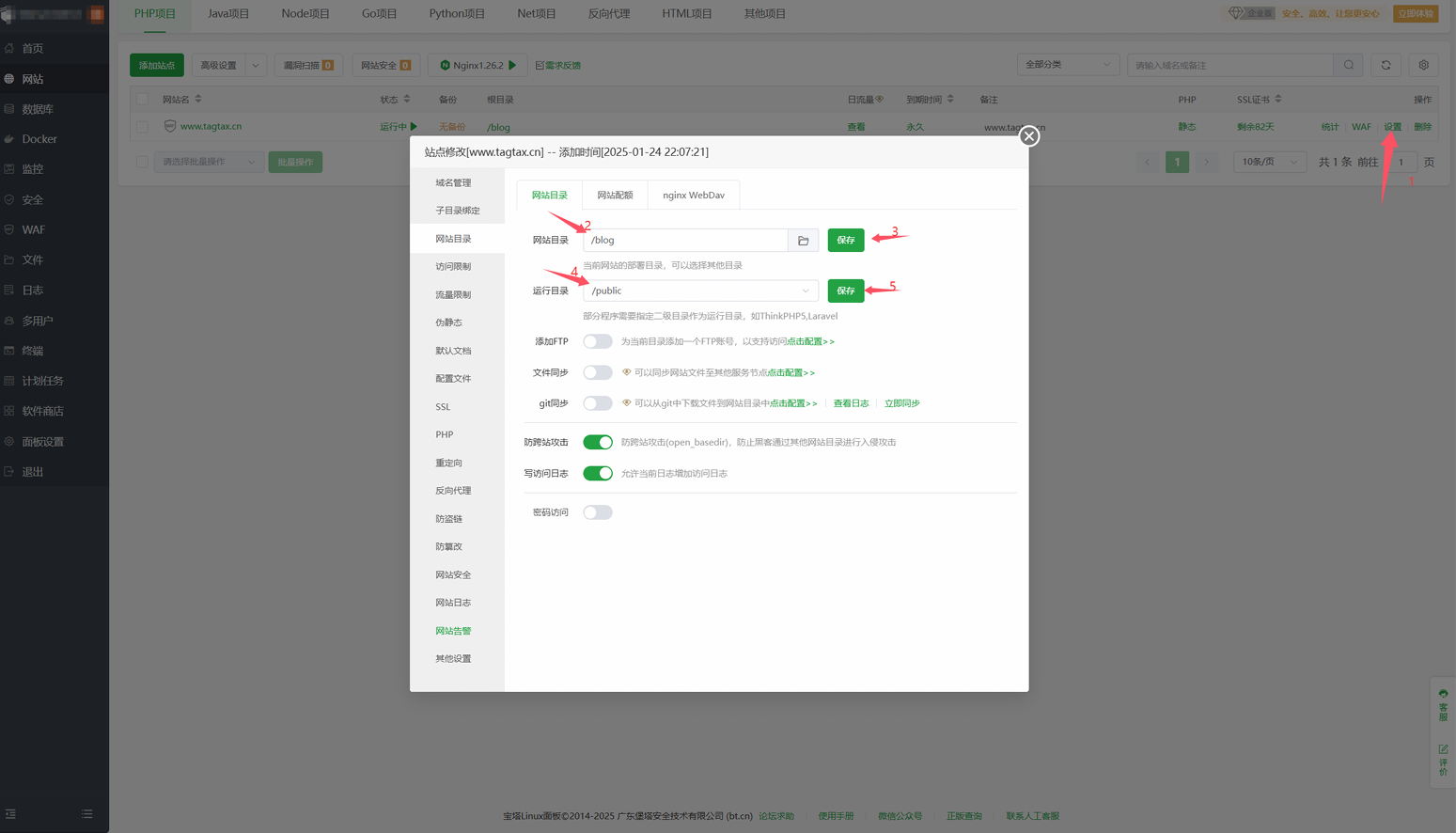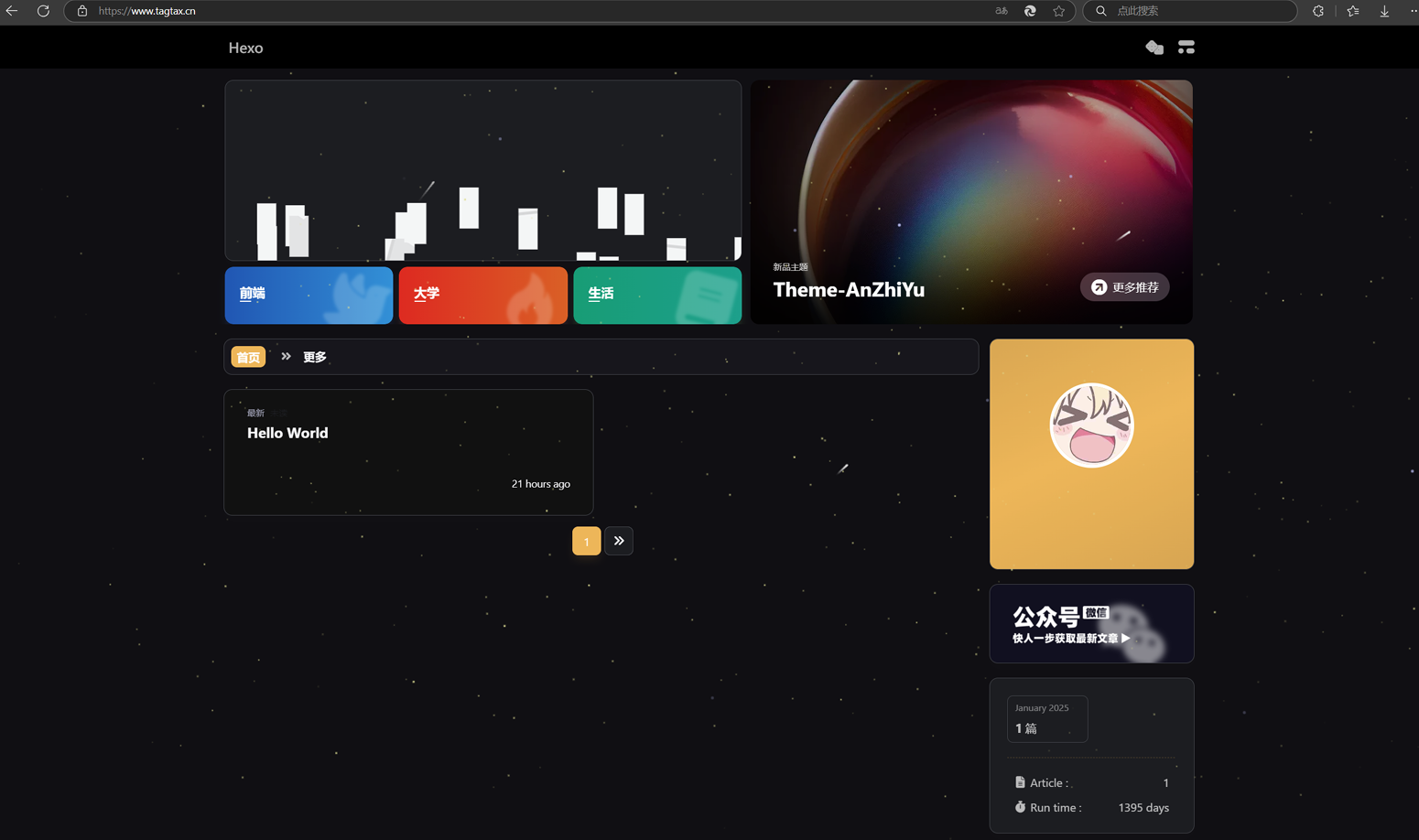HEXO博客网站搭建
HEXO博客网站搭建
前言
在这学期期末做JAVA实训项目,去CSDN上查询相关资料的时候,我无意间看到了在文章资料底部,作者留下了自己的个人网站,当时打开之后就感觉好cool😎,就想着趁着寒假,也要做一个自己的博客网站。以下是我搭建网站时,通过观看不同的视频教程,文章教程总结而成的文章,希望帮助自己理解的同时也能帮助其他人搭建博客,如有问题欢迎在评论区指出:)
一.服务器与域名的购买与设置
服务器的设置
阿里云,腾讯云,百度云……. 腾讯云 产业智变·云启未来 - 腾讯
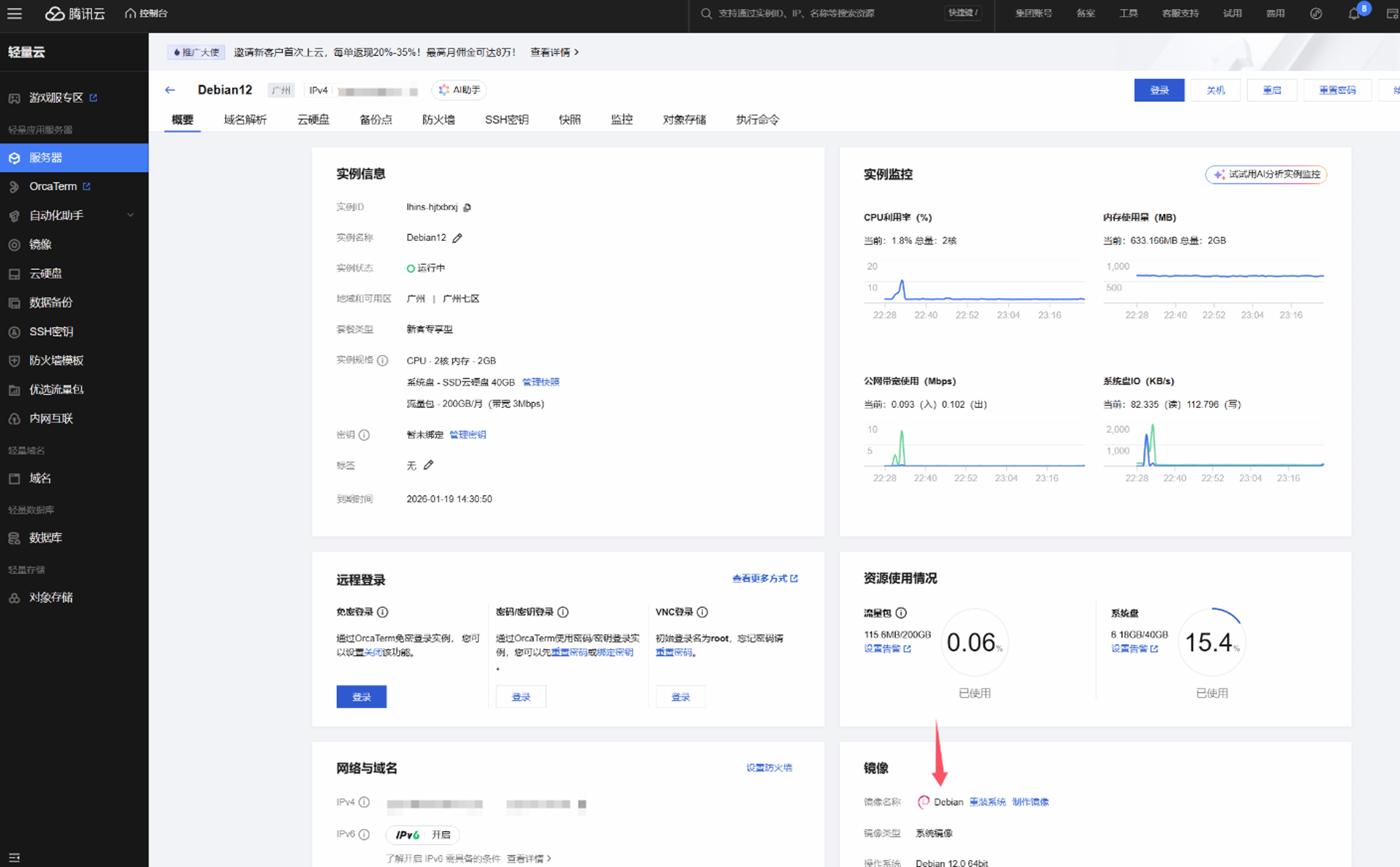
并记住登录系统的用户名与密码
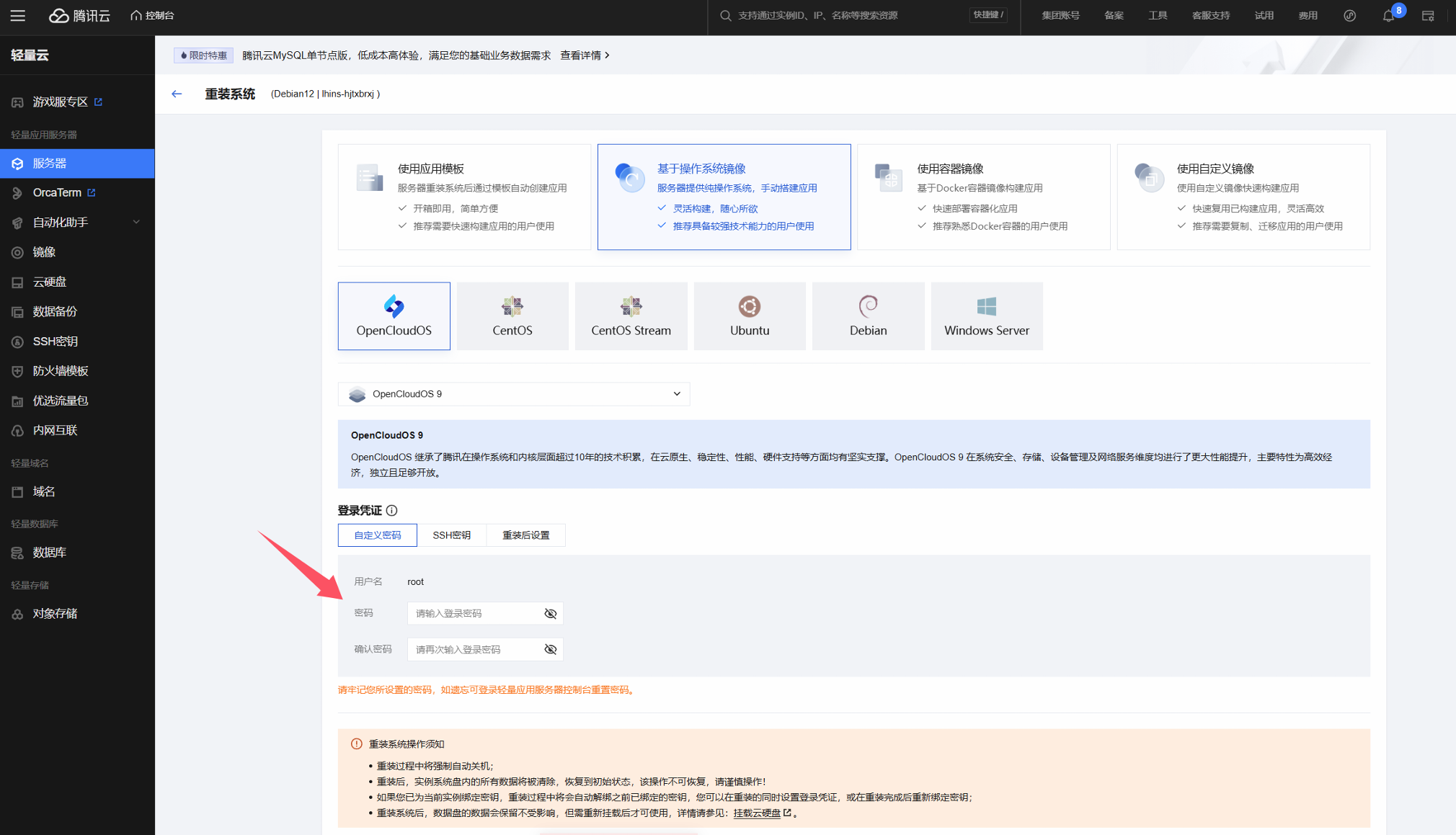
域名的设置
首先需要对域名进行解析,进入控制台,点击域名注册
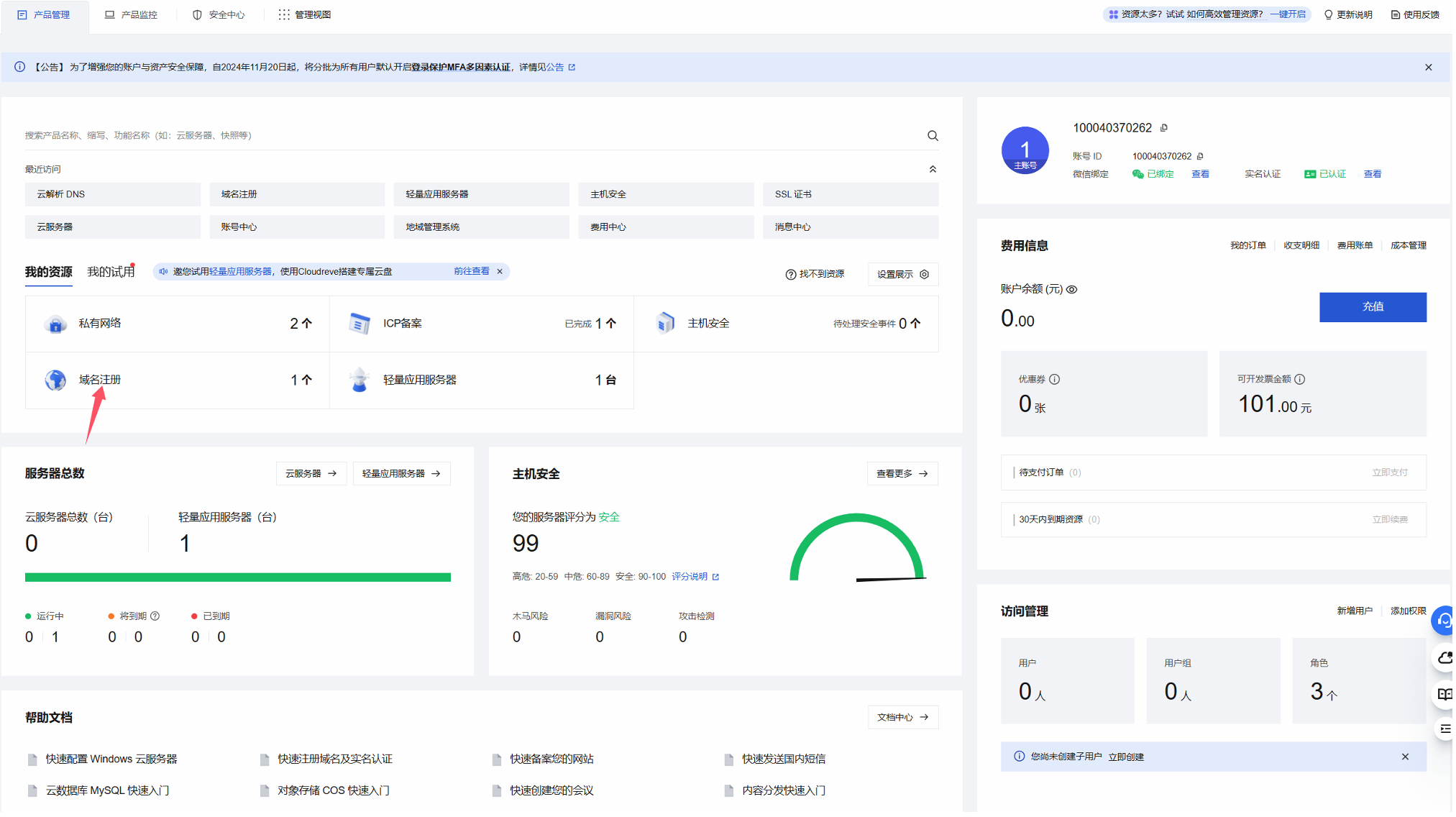
在“我的域名”导航栏中,点击解析
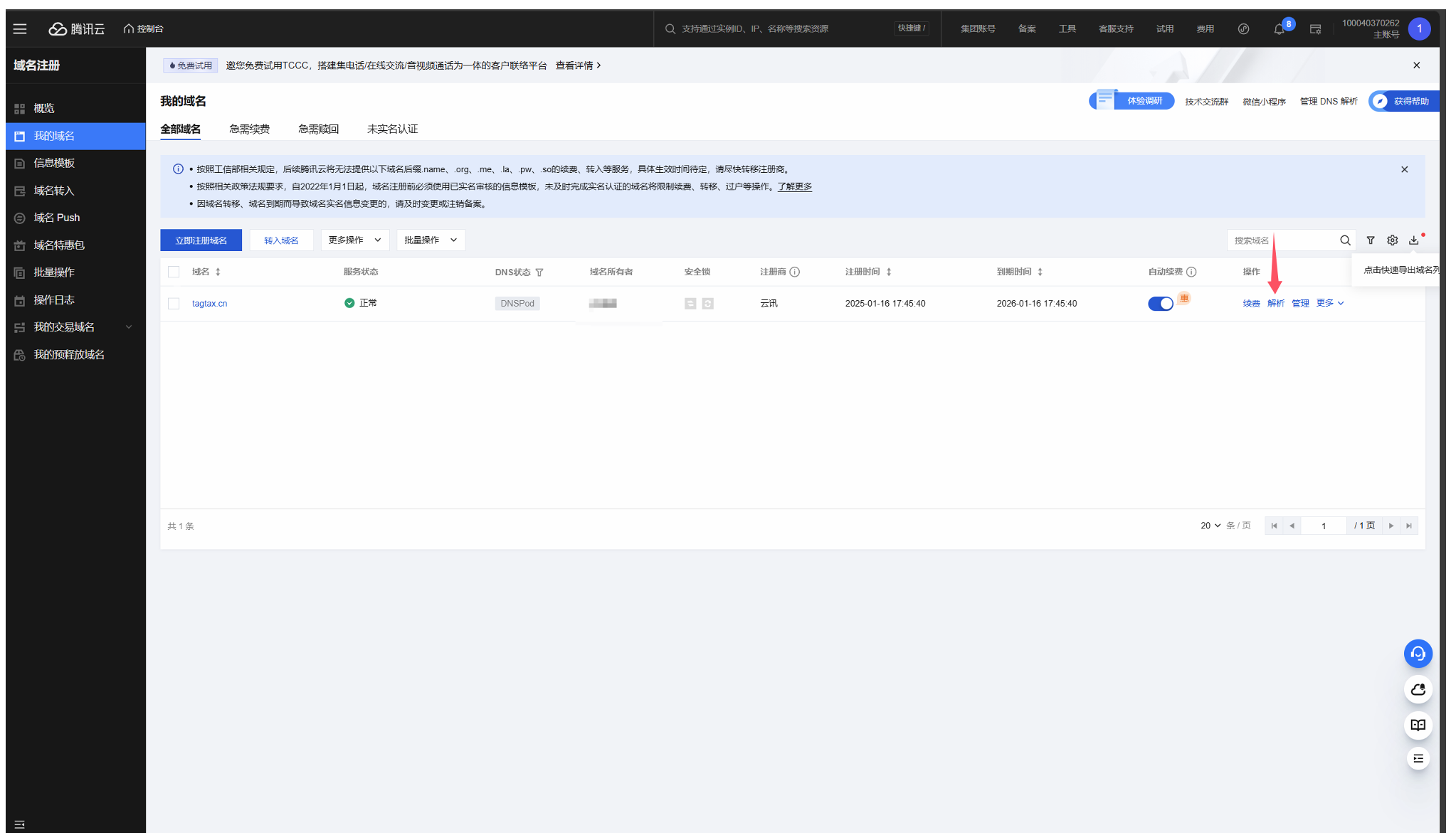
按照如下勾选进行解析,网站IP填写服务器的外网IP,到此解析成功 :)

域名SSL证书申请
在控制台中搜索SSL证书,申请免费证书
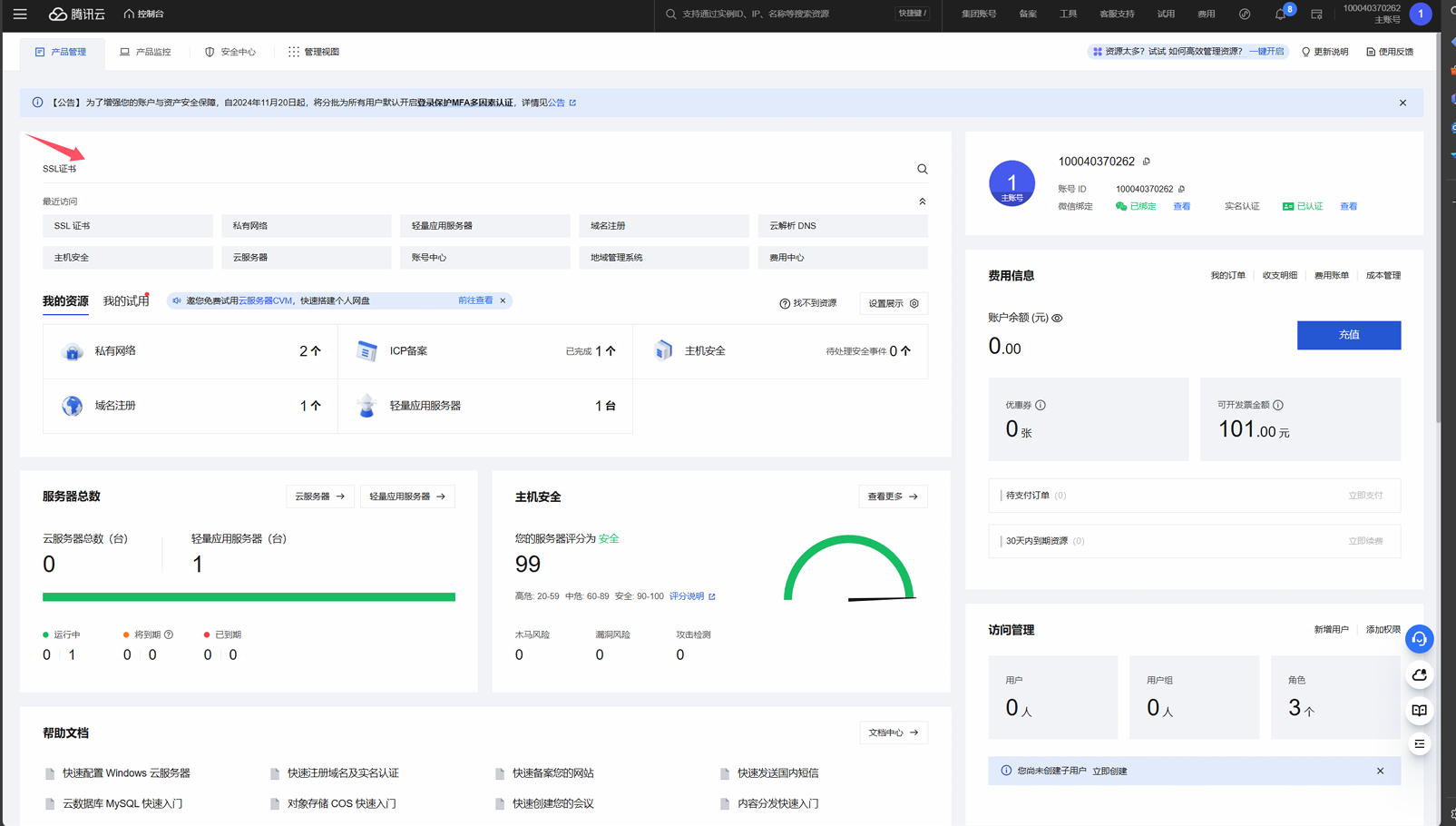
申请完毕之后选择下载,并下载此项证书,后面会用到pem文件和key文件
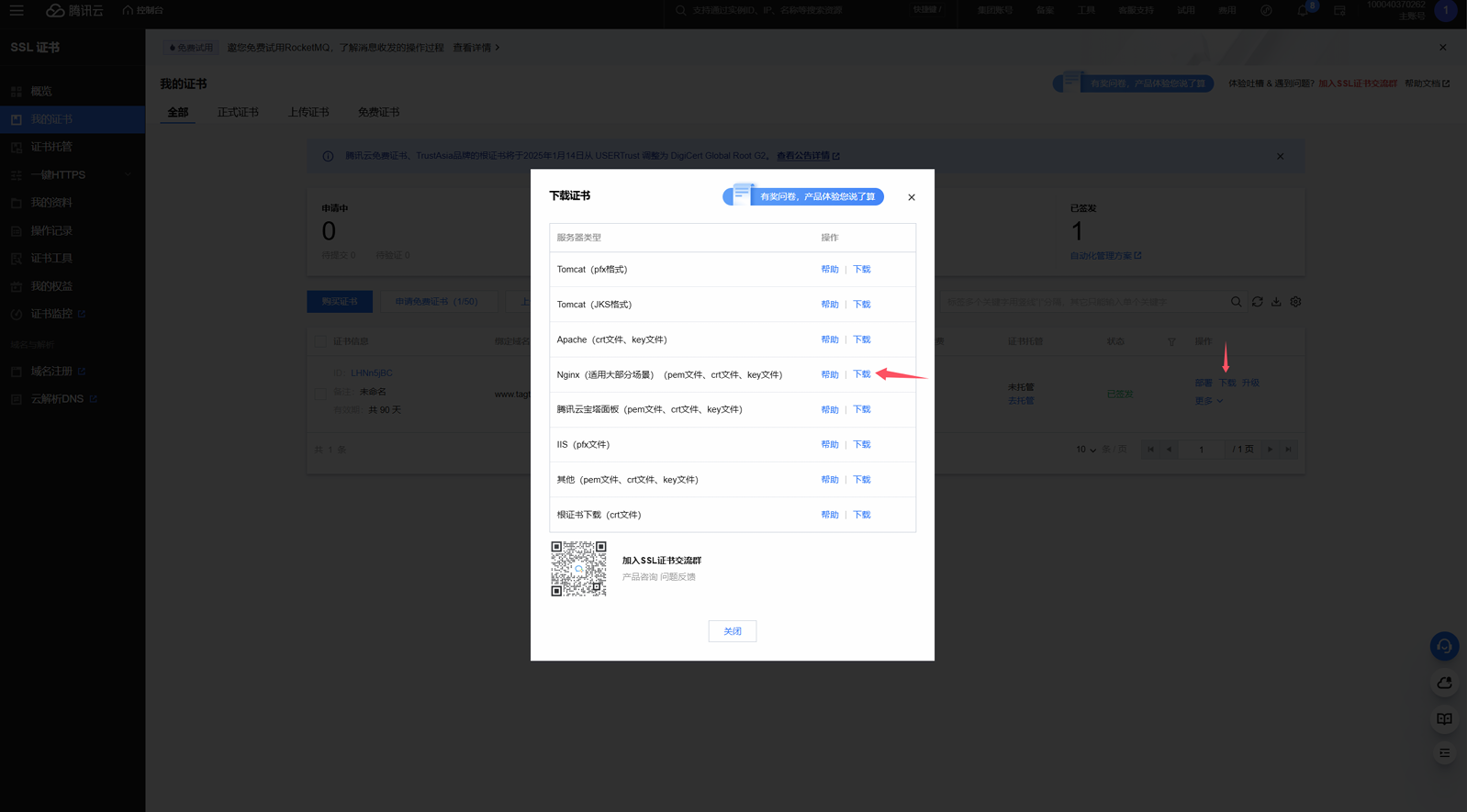
二、安装Xshell与Xftp
家庭/学校免费 - NetSarang Website 名称随便填,主机选择服务器外网ip,Xftp的连接方式类似

三、宝塔面板的安装与配置
安装宝塔面板
在连接好的xshell中输入命令
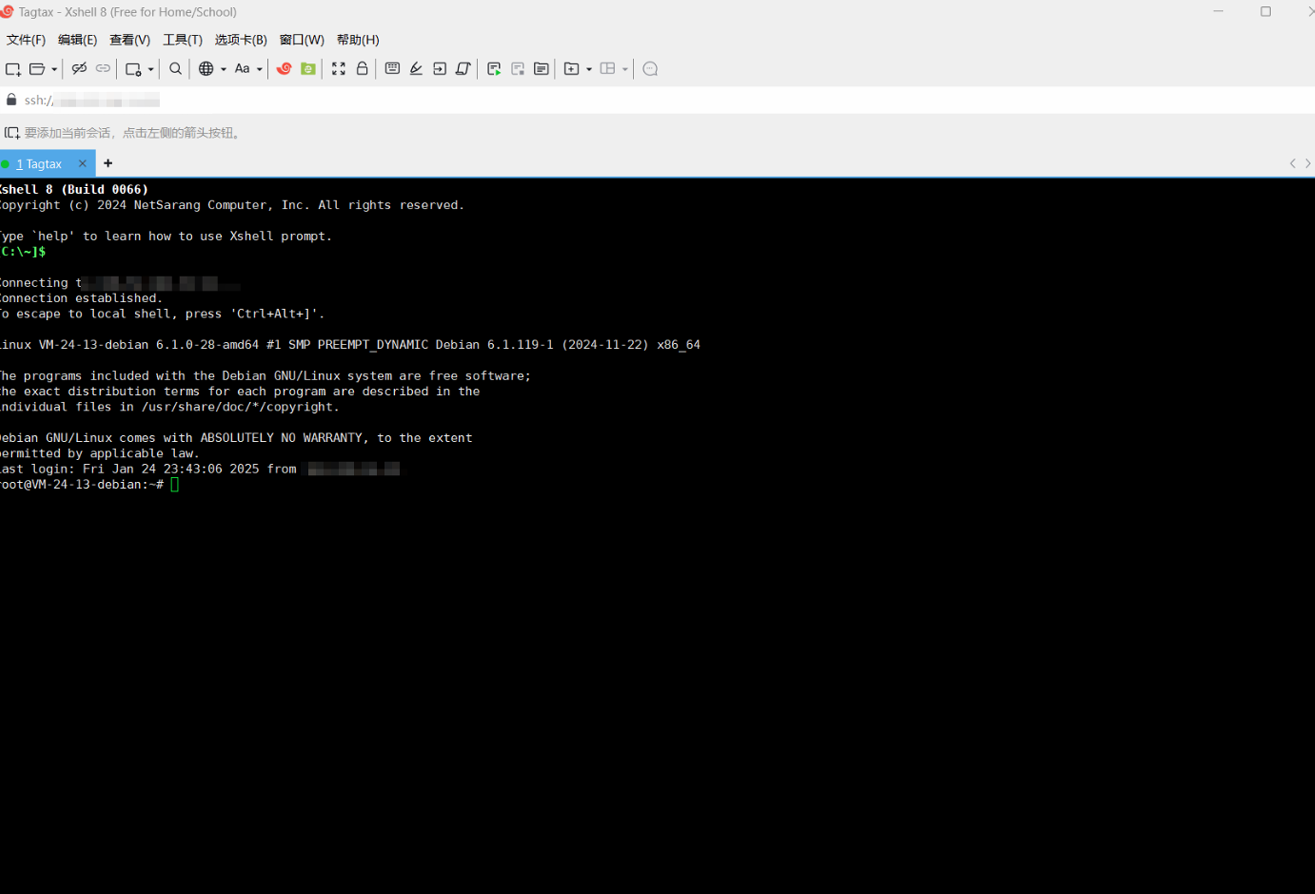
输入以下代码
1 | |
将会得到以下信息
========================宝塔面板账户登录信息==========================
【云服务器】请在安全组放行 aaa 端口(具体端口看你自己的面板)
外网面板地址: xxxxxxxxxxxxxxxxxxxxxxxxxxxxxx
内网面板地址: xxxxxxxxxxxxxxxxxxxxxxxxxxxxxx
username: xxx
password: xxxxxxxxx
为宝塔面板放行aaa端口
进入服务器控制台,按照画线规则来添加一条规则,放行端口
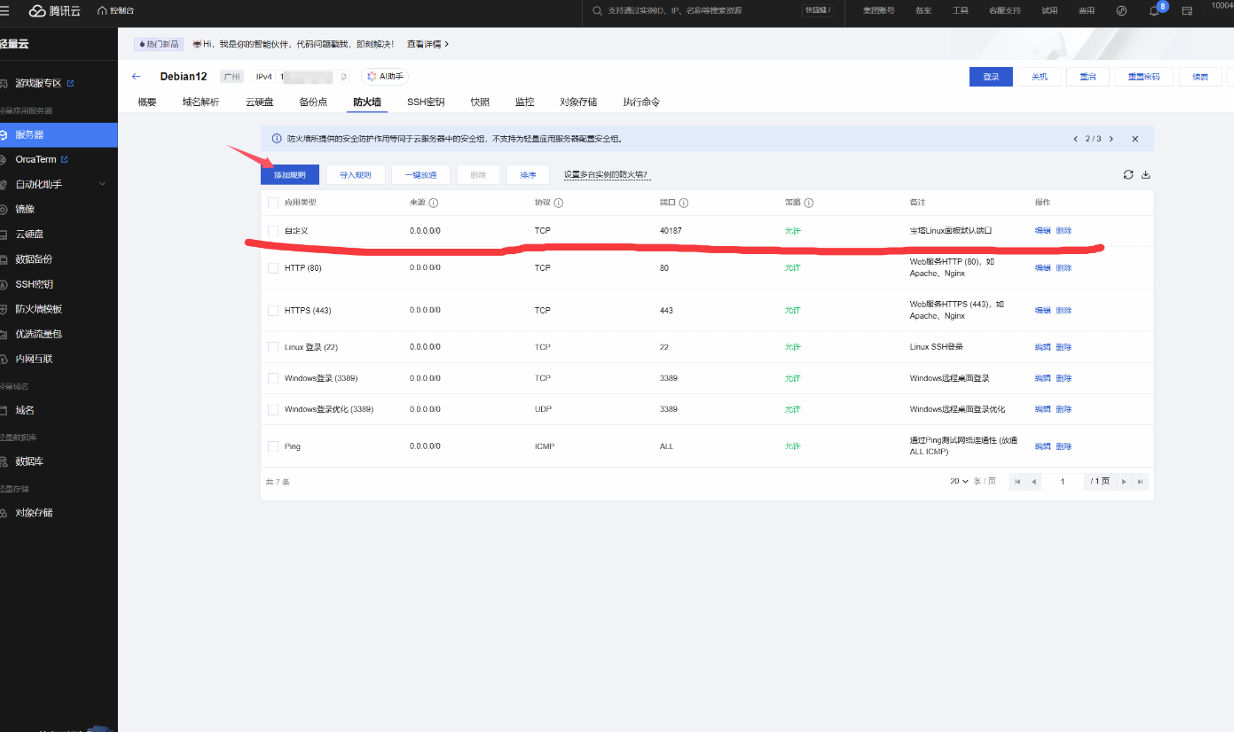
进入宝塔面板进行配置
在浏览器中输入外网面板网址进入宝塔面板,选择如下套件,等待安装
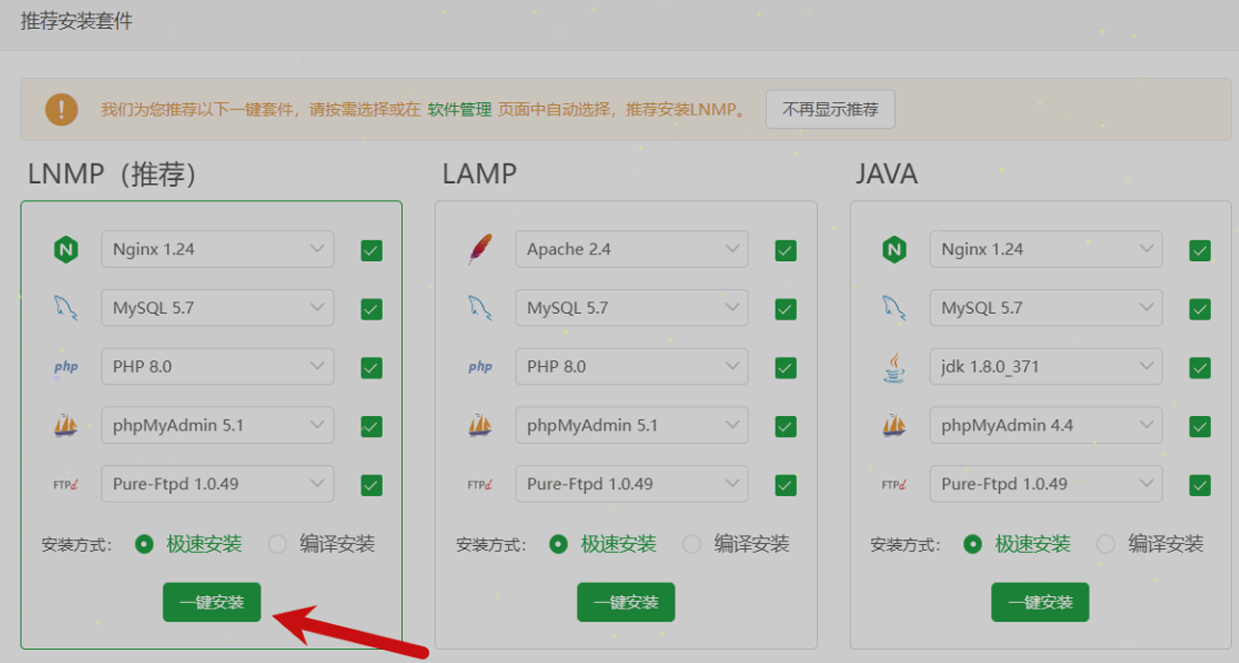
在宝塔面板中选择网站这一栏,并按照下图设置添加站点
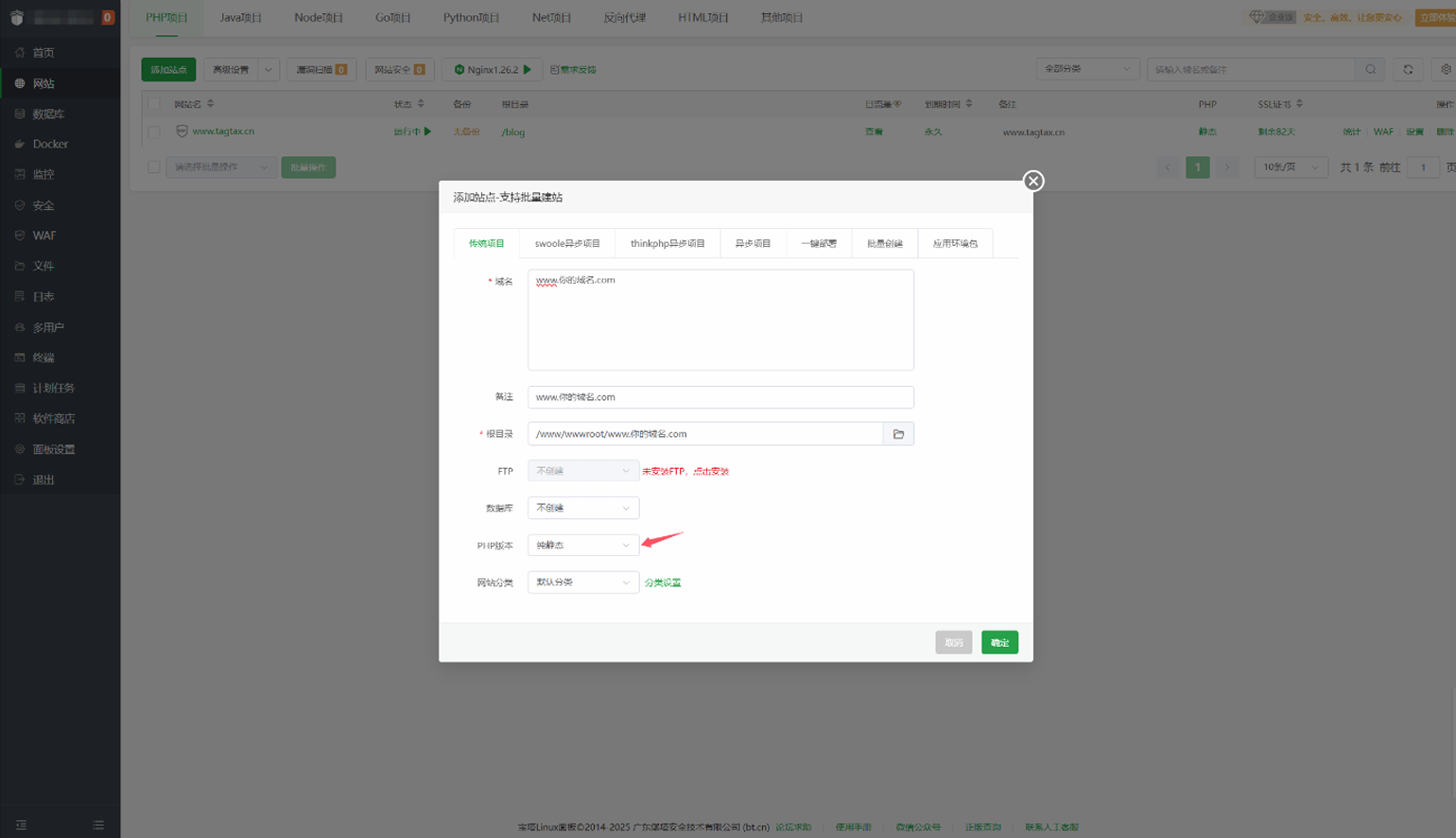
点击SSL证书,此操作会用到之前在腾讯云申请的证书,用记事本打开下载好的key和pem文件,复制粘贴到其中

四、将HEXO安装到服务器前的配置
在安装hexo之前,需要安装nodejs,git
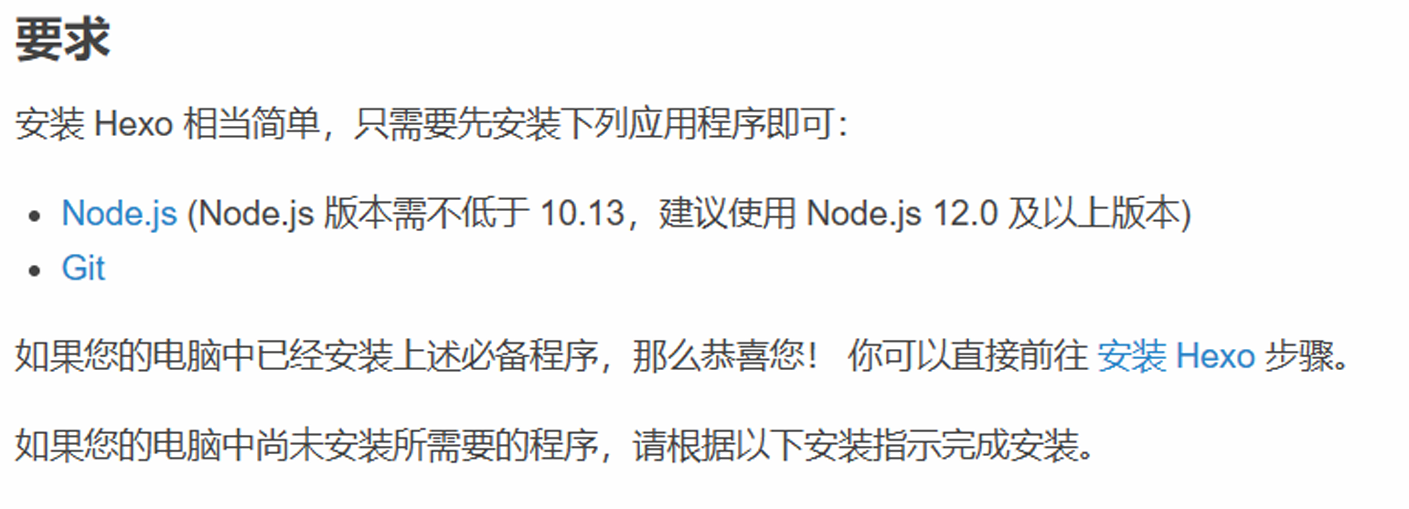
安装nodsjs
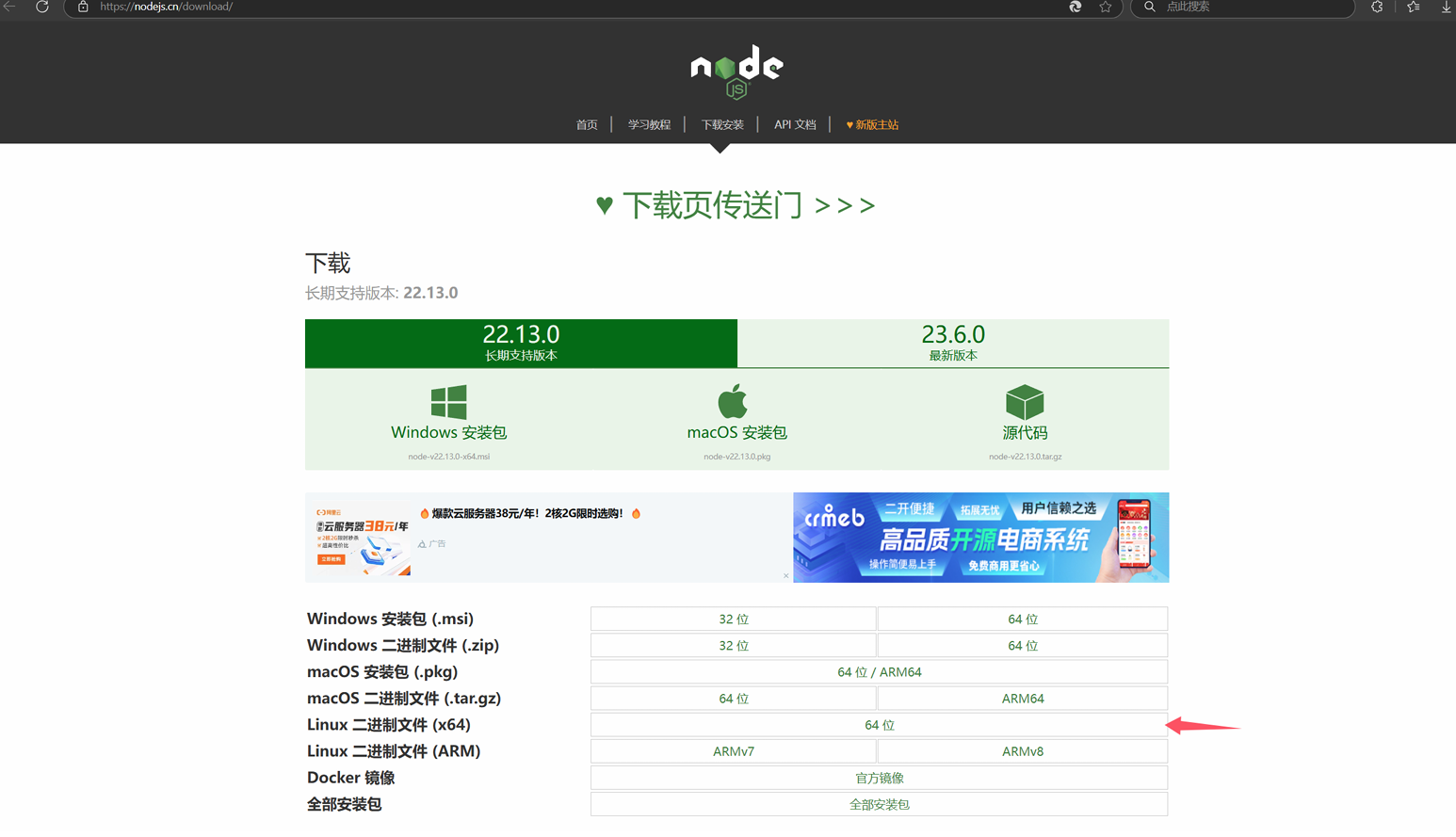
打开之前下载的Xftp,按照xshell类似的方法进行服务器的连接,找到你的nodejs压缩包,双击它,进行传输,注意右边目录选择root

传输完成之后打开xshell,连接服务器,在命令窗口中输入如下代码,进行解压操作
(注意这里的node-v22.13.0-linux-x64.tar.xz代表的是你自己下载的,可能与我的版本不同,可以自己更改)
1 | |
接下来设置软链接,输入如下代码
1 | |
1 | |
接下来验证是否安装成功,分别输入如下代码
1 | |
1 | |
出现版本号代表安装成功
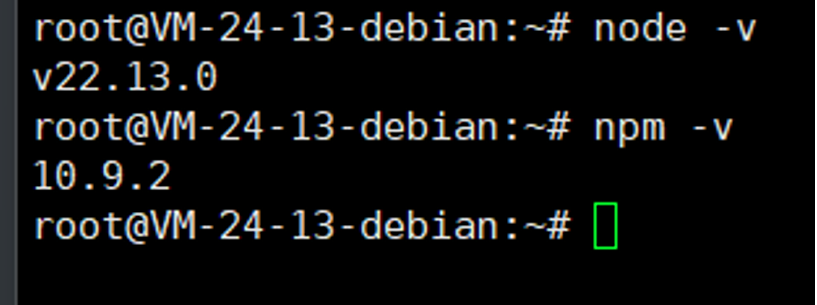
接下来更换npm源,官方的源下载速度很慢,可以用国内的源,输入如下代码
1 | |
安装git
安装前在xshell中输入git -v来检验是否有git,如果没有再进行以下步骤
首先更新一下软件包(适用于debian和unbantu)
1 | |
安装git
1 | |
安装hexo脚手架,并设置软连接,依次输入以下代码
1 | |
1 | |
创建blog文件夹
之后打开xftp,连接上自己的服务器,在箭头指向的框中输入/,进入到root的上一级目录,并创建一个名为blog的文件夹
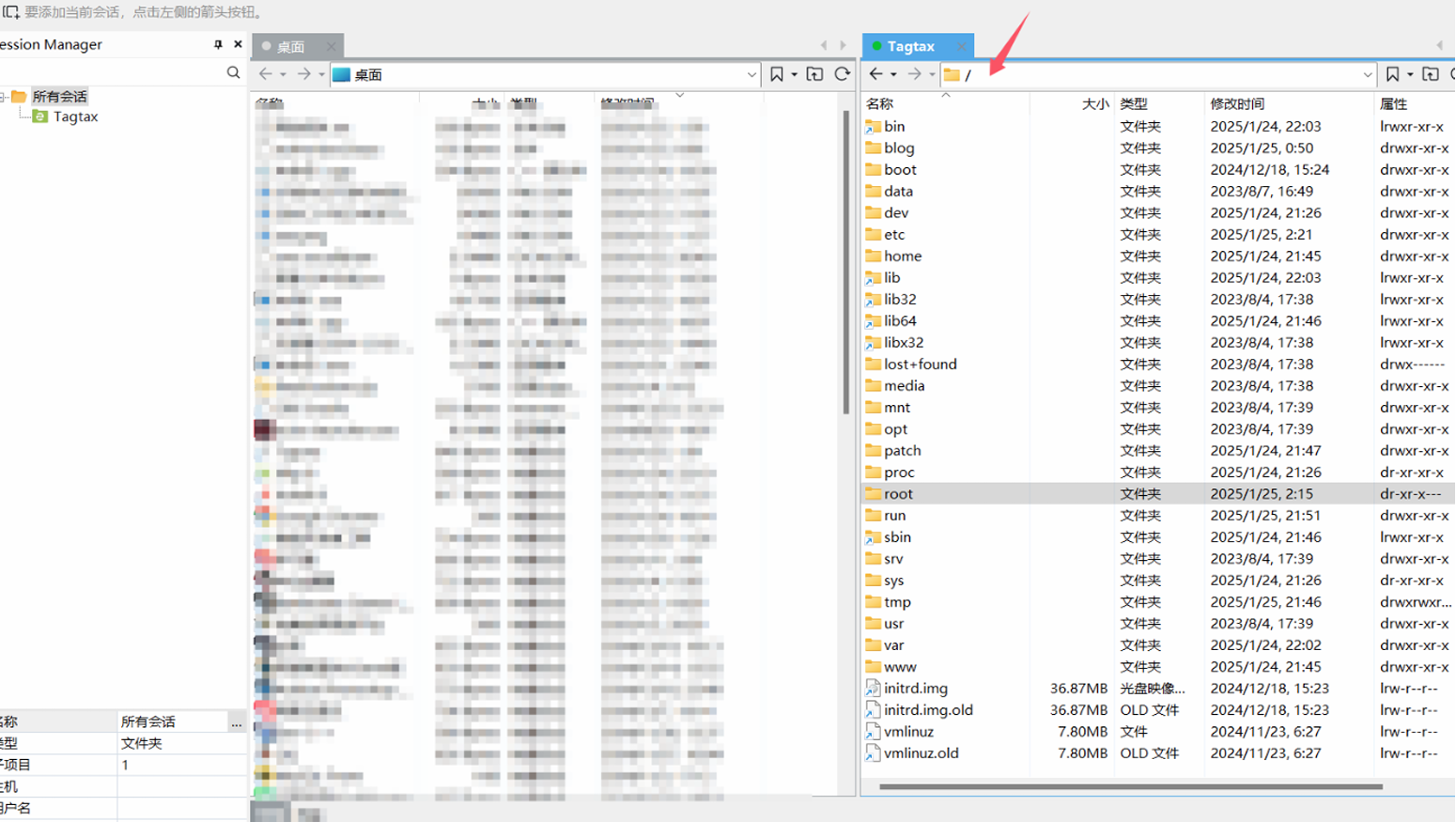
五、vscode的安装与使用
安装vscode与相应的插件
Visual Studio Code - Code Editing. Redefined 在拓展中搜索SSH,安装Remote-SSH(为了远程连接我们的服务器,方便管理)
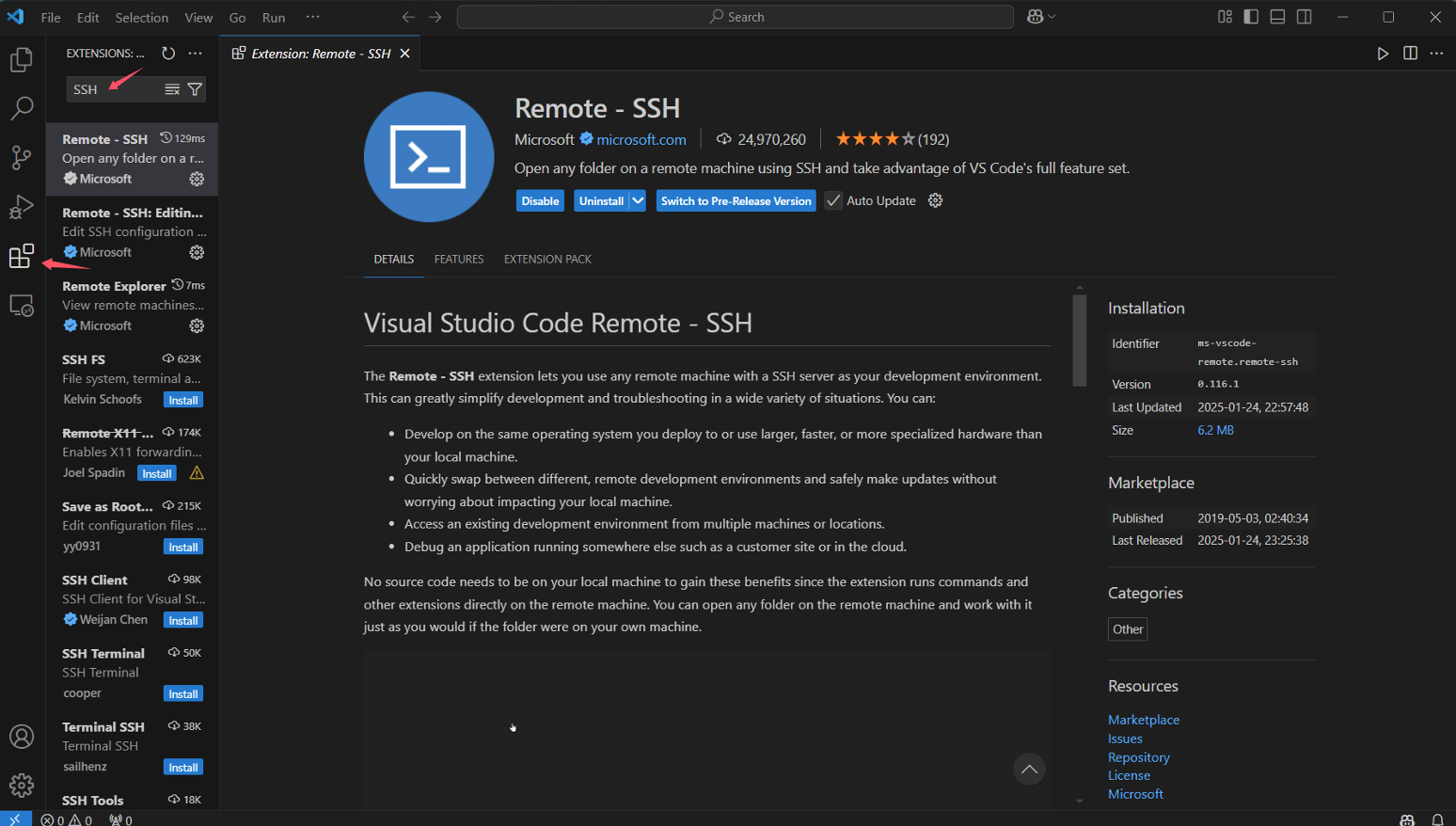
获得ssh公钥和密钥
点击win+r键,输入cmd,打开命令行
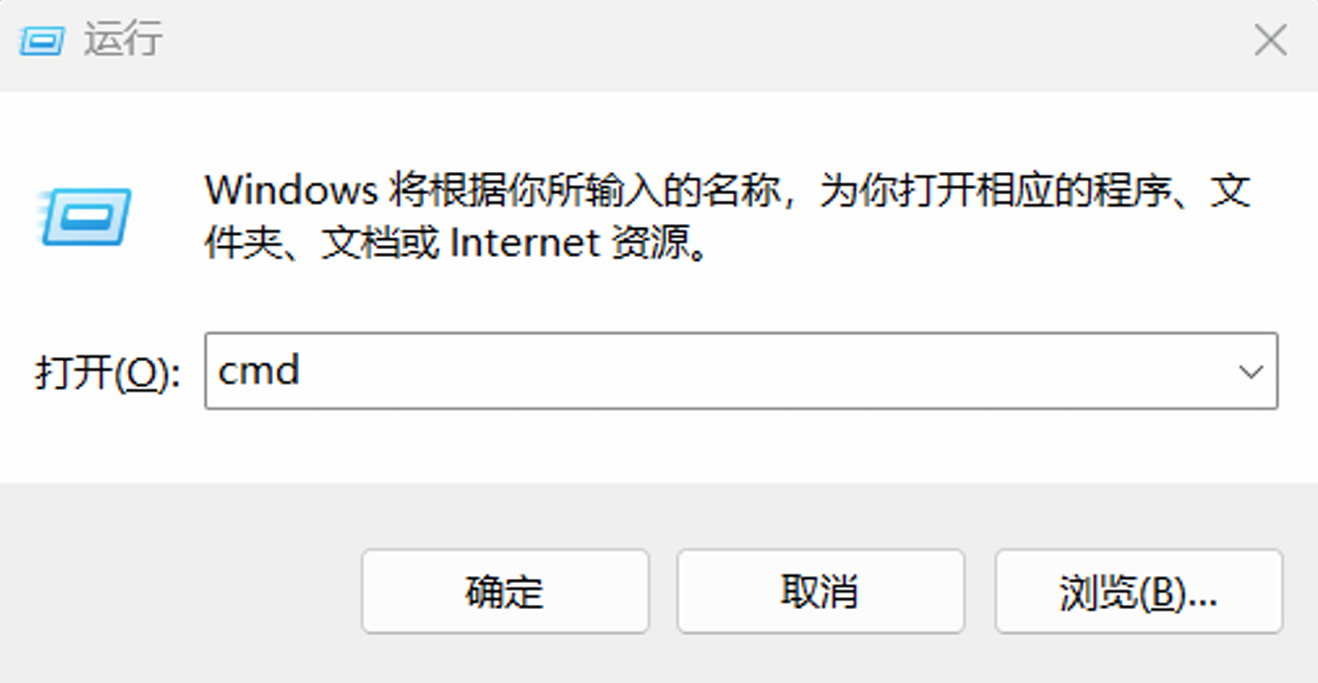
在命令行中输入如下代码,一路回车,获得本机的ssh公钥和密钥
1 | |
接着在电脑的这个目录下面就会生成两个文件(后面会用到id_rsa.pub文件)
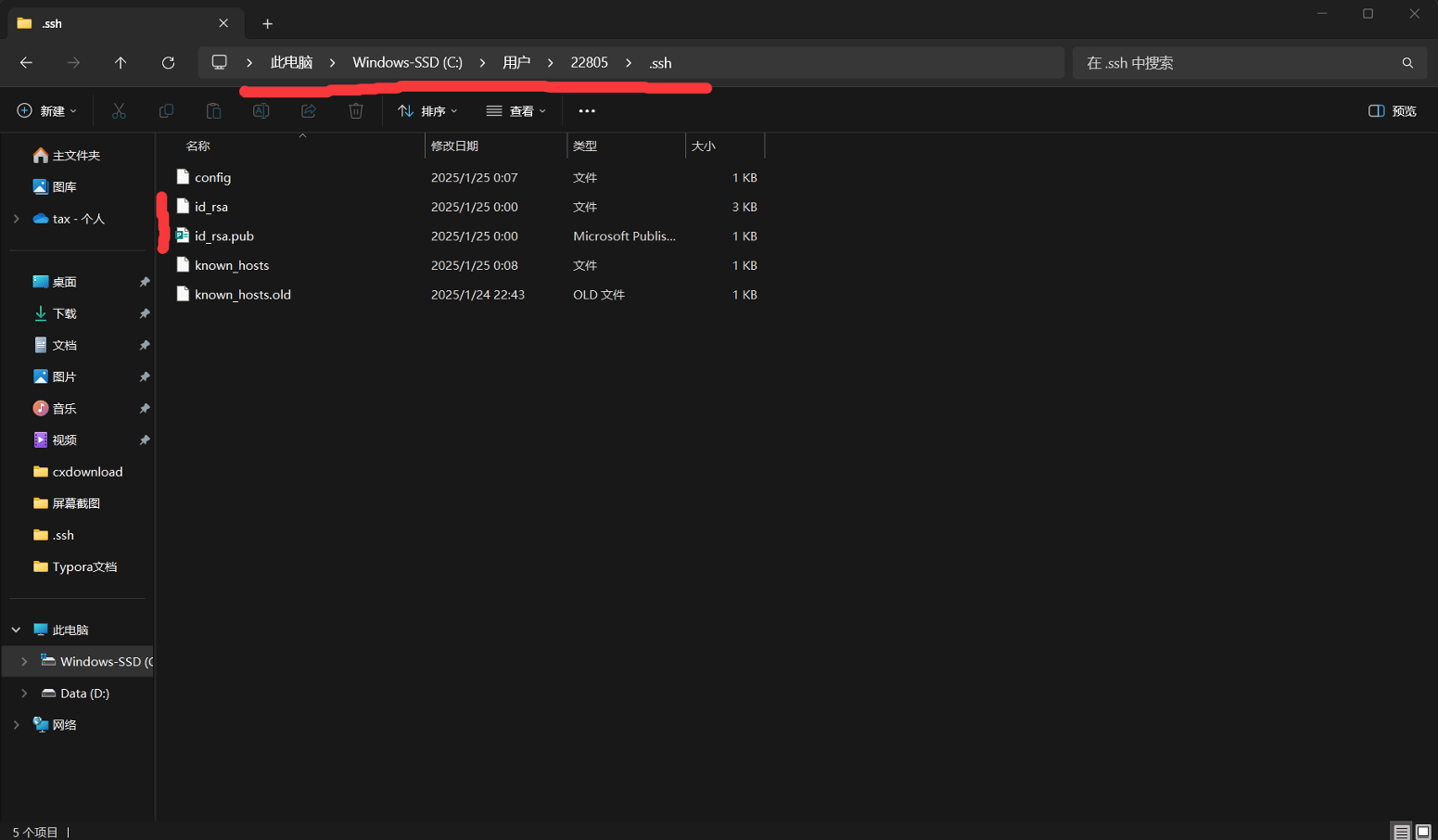
接着打开xshell,连接服务器,同样输入上述代码,一路回车
之后打开xftp,在框中输入/root/.ssh点击回车,进入.ssh文件夹
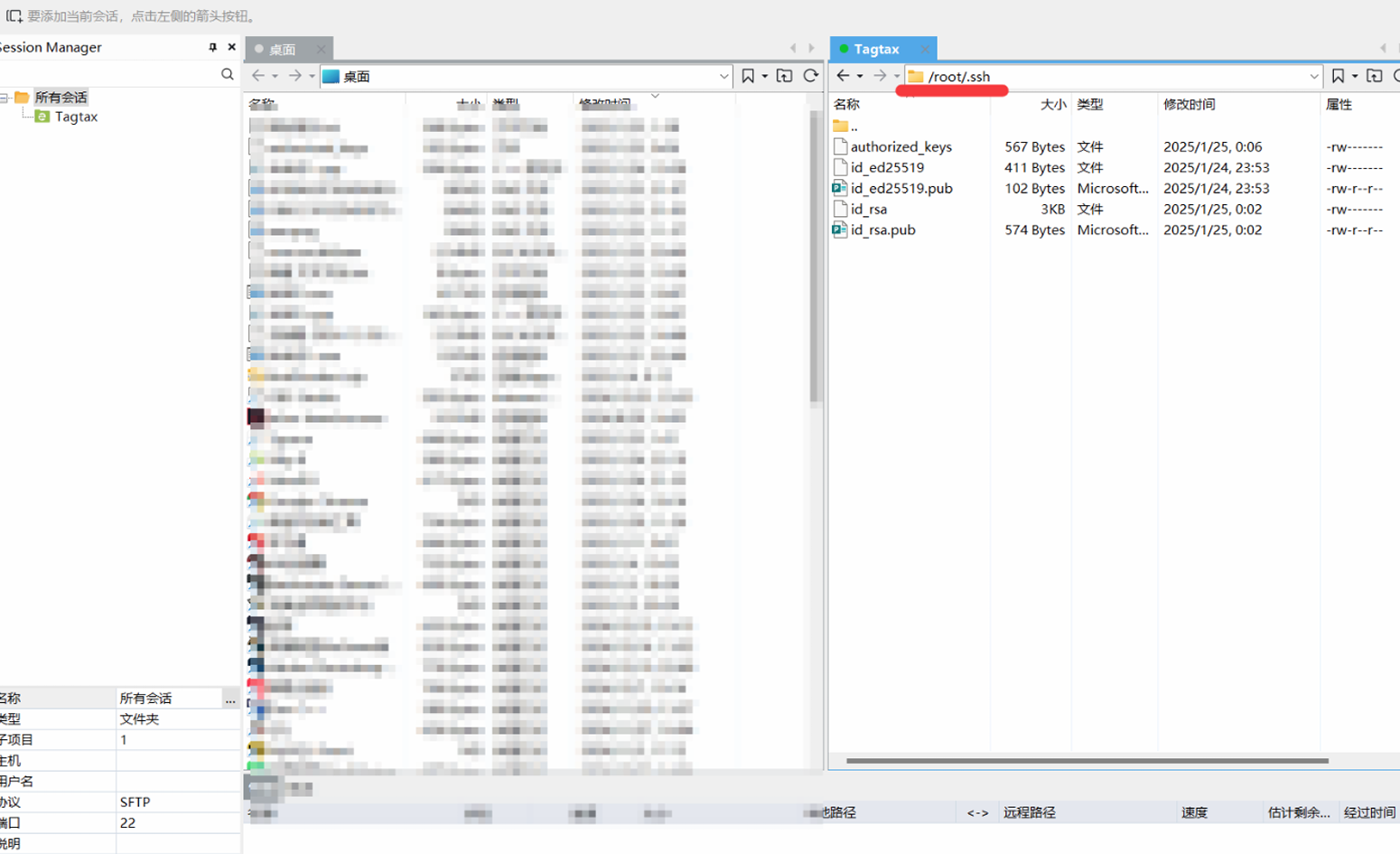
把之前在电脑上生成的id_rsa_pub文件用记事本打开,复制里面的文本,之后右键authorized_keys文件,选择用记事本编辑,粘贴复制的文本
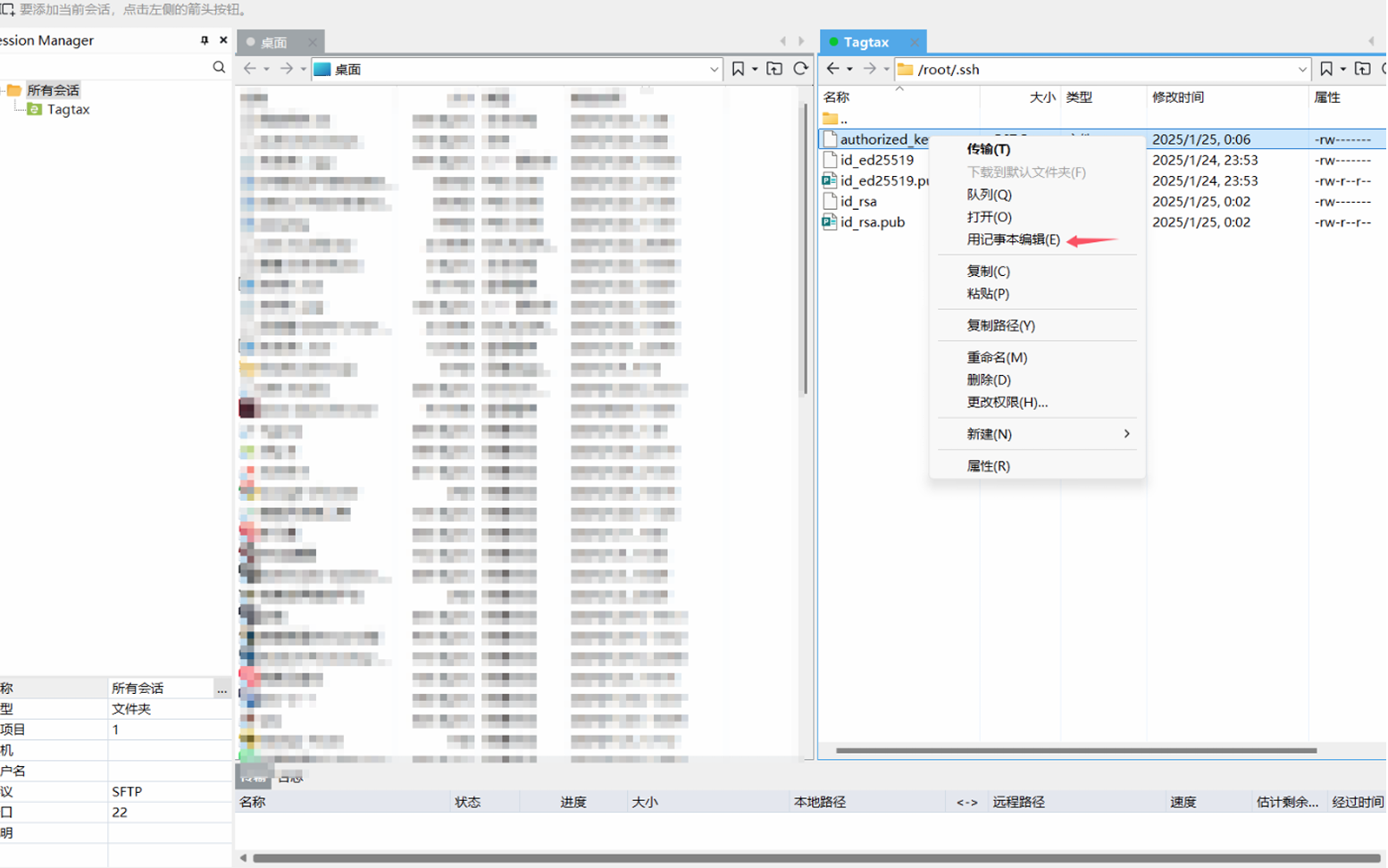
用vscode连接服务器
按照下图进行操作
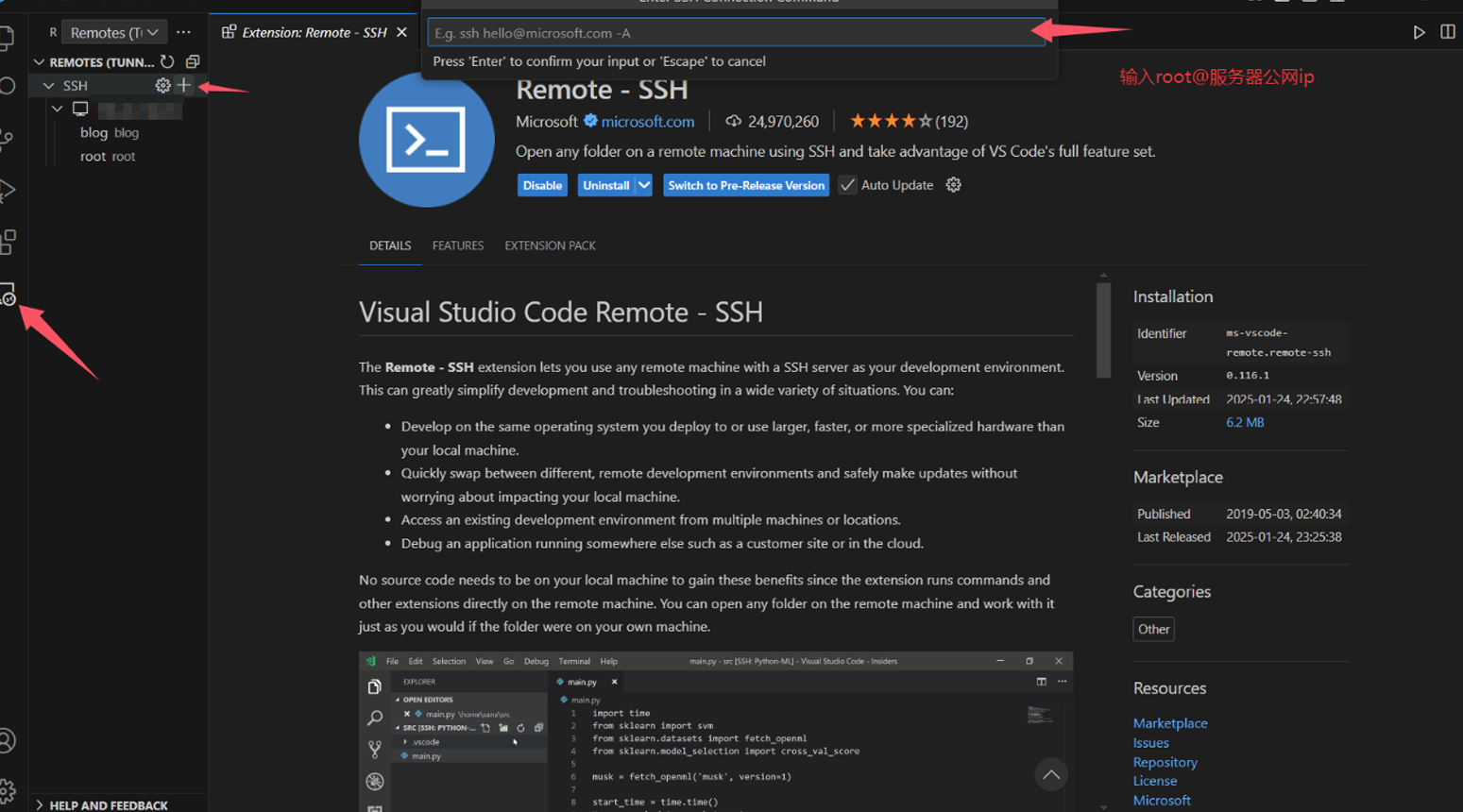


在配置文件中加入一行 IdentityFile, 后面的路径选择之前在电脑上生成ssh密钥的路径,填写完毕之后按ctrl+s保存

接着连接服务器,并打开blog文件夹
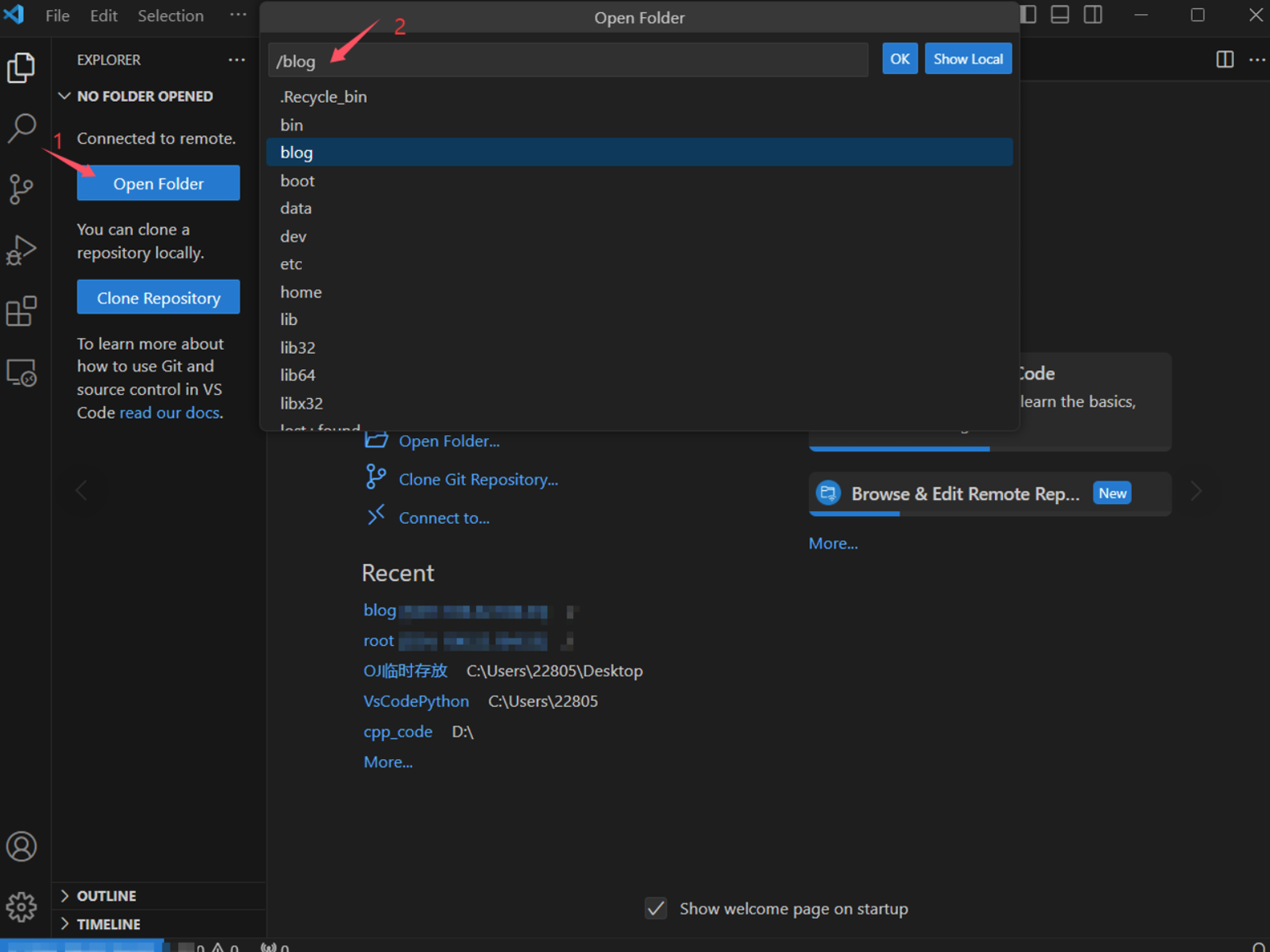
接着在终端中输入hexo init到此结束,连接完毕!

在终端中输入
1 | |
并打开给出的网址,即可查看是否安装成功
主题安装与使用(anzhiyu)
参考安知鱼主题官方文档 | 一个简洁、美丽的静态hexo主题
六、修改网站目录和运行目录
打开宝塔面板
接着进入自己的网址,即可看到安装成功!